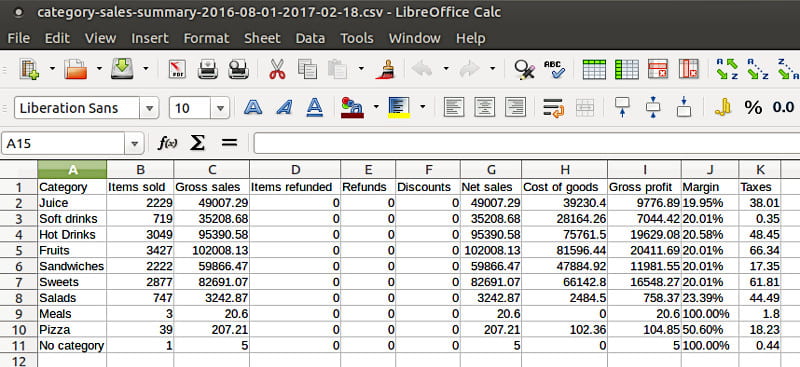주제
백오피스의 '보고서' 섹션에서 보고서를 선택합니다. 예를 들면, '카테고리별 판매'를 봅니다
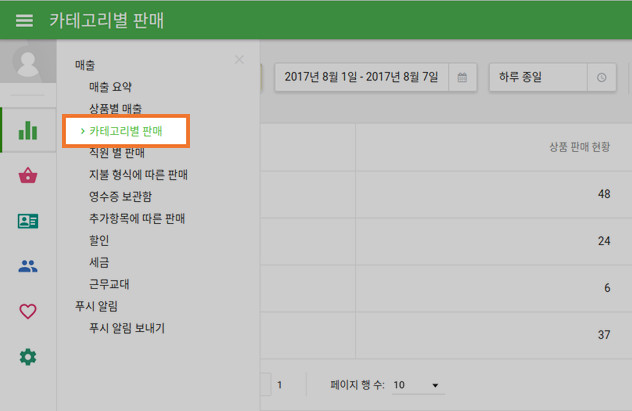
요청기간을 선택후 '내보내기'버튼을 누릅니다.
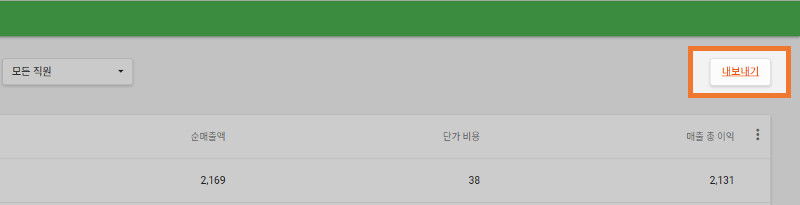
당신의 파일 이름에 들어가 Loyverse POS는 CSV 스프레드시트에서 데이터를 내보낼 수 있습니다. 이제 당신은 컴퓨터에 저장된 파일을 갖습니다.
다음, 당신은 LibreOffice Calc (또는 OpenOffice Calc) 를 통해 파일을 열 수 있습니다.
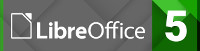
LibreOffice Calc에서 '파일-열기...'을 선택합니다 (CTRL + O) 하고 CSV 파일을 선택합니다.
'텍스트 가져오기 ' 창을 볼 수 있을 것인데 파일을 열기 위해 올바른 옵션을 설정해야 합니다.
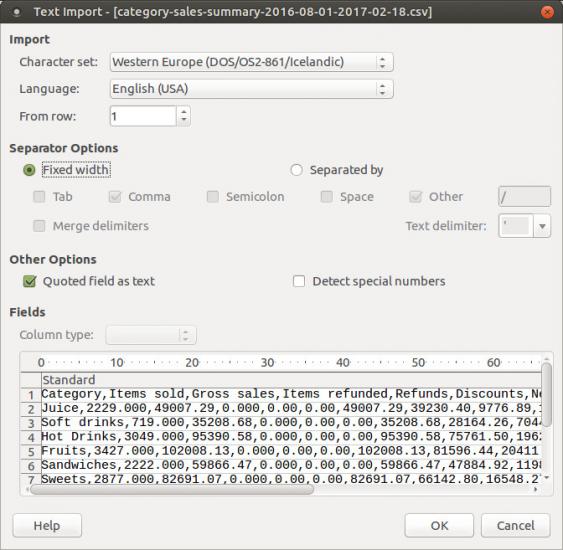
구분기호 옵션에서 "구분"을 선택하고 확인란 "쉼표" 를 선택합니다.

올바로 옵션을 설정하는 순간, 미리보기창에서 당신의 날짜가 있는 테이블을 볼 수 있을 것입니다.
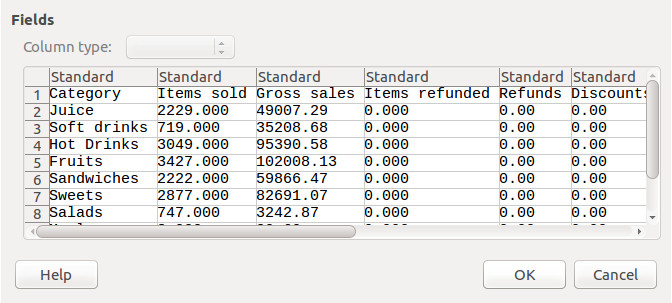
파일을 열려면 '확인' 버튼을 클릭 합니다.
그 결과, 당신이 보내진 카테고리별 판매 보고서로 이뤄진 테이블을 열게 된 것입니다.